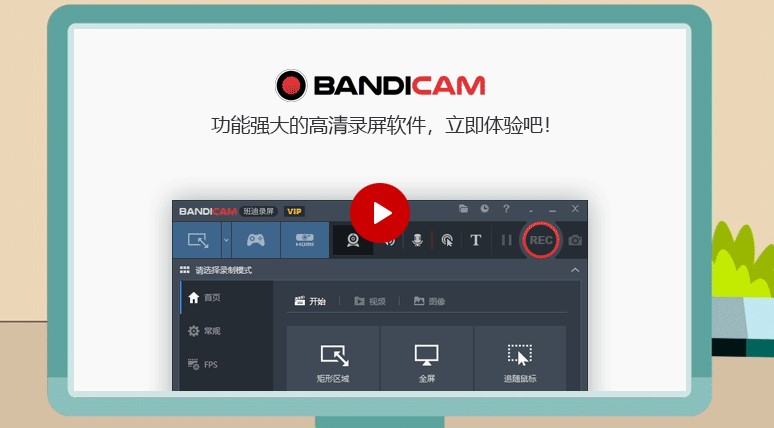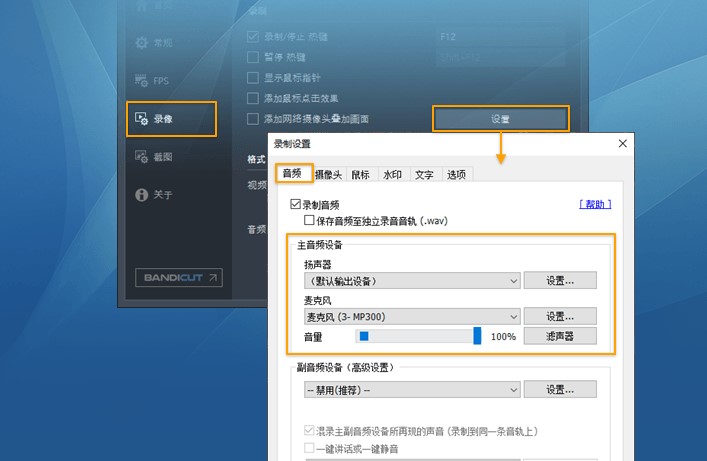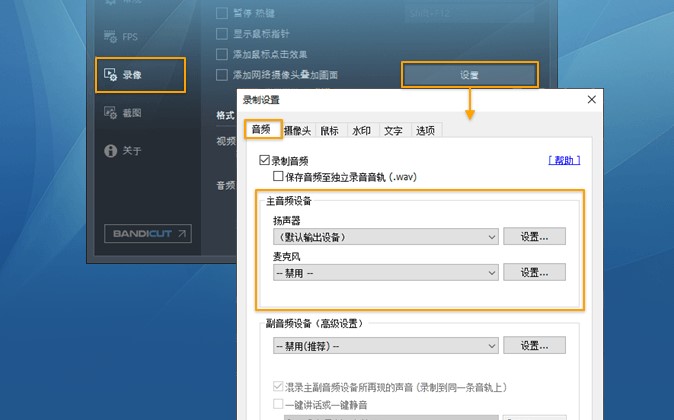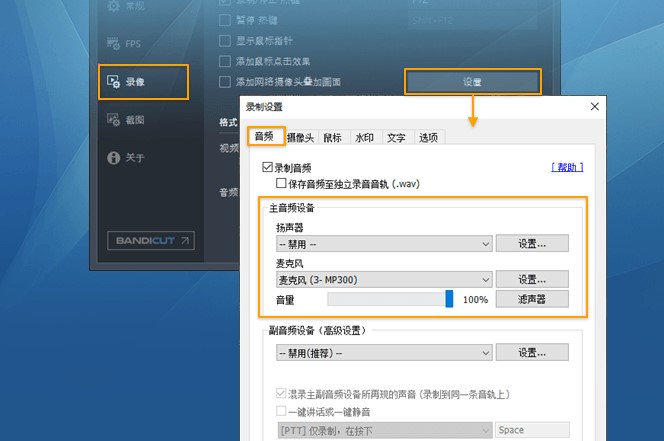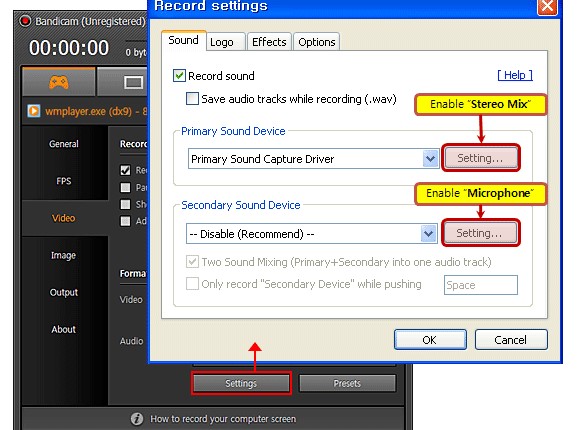Bandicam声音录制图文教学
Bandicam中文版是一款功能强大的视频录制工具,用Bandicam录制的视频大小更小,不仅保证原文件的质量,支持各类2D/3D精彩的游戏视频录制,能够录制电脑外置设备,比如网络摄像头,录制屏幕上您操作的所有内容,在录屏视频可以添加网络摄像头或我的水印图片到视频,并可以设置位置,录制视频时可以鼠标点击动画效果,能够设置鼠标指针周围高亮效果,左/右键光圈颜色效果等。
班迪录屏
班迪录屏可以帮助用户快速录制电脑中的所有声音音频,其中包括耳机麦克风,扬声器的声音。与此同时,用户可以通过了解电脑设备组,音频设备和附音频设备的相关设置。用户可以直接使用本软件录制多达三个音频设备,并且还能够在这一个过程当中将特定的声音进行静音。
Bandicam声音录制图文教学图2
1. 录制电脑声音 + 麦克风声音
如下图所示用户可以直接单独设置主音频设备与此同时能够直接录制电脑的麦克风声音和系统声音。
主音频设备选择您要录制的设备
扬声器:选择(默认输出设备)
副音频设备选择 [--禁用(推荐)--]
Bandicam声音录制图文教学图3
2. 只录制电脑声音
主音频设备选择您要录制的设备
扬声器:选择(默认输出设备)
麦克风:选择 [--禁用--]
副音频设备选择 [--禁用(推荐)--]
Bandicam声音录制图文教学图4
3. 只录制麦克风声音
主音频设备选择您要录制的设备
扬声器:选择 [--禁用--]
麦克风:选择(默认输出设备)或您用的麦克风名称
副音频设备选择 [--禁用(推荐)--]
Bandicam声音录制图文教学图5
4.用户如果需要在微软环境的下面对电脑声音和麦克风声音进行录制,就需要直接在电脑中点击录制设置,然后打开这个难选择设置,最后开启立体声混合和麦克风就可以啦。
Bandicam声音录制图文教学图6
5. “电脑声音” 在 Windows XP(立体声混合)该如何录制
如果我们在录制微软系统的视频,在录制结果中没有声音出现的情况下,用户就必须要在声音设置当中开启立体声混合功能。
相关下载
相关文章
相关软件
大家都在找